Photoshop制作头部爆裂成碎片的虚拟场景(5)
文章来源于 活力盒子,感谢作者 luycas翻译 给我们带来经精彩的文章!设计教程/PS教程/照片处理2010-07-27
6.下面我们来增加一些抽象的发光线。在星云上方新建图层,增加外发光效果和颜色叠加。 外发光颜色:#ff4b35 渐变叠加颜色:#ffdcaa 使用钢笔工具开始绘制线条,绘制完毕后右击路径选择描边路径,图层不透明度设为37
6.下面我们来增加一些抽象的发光线。在星云上方新建图层,增加外发光效果和颜色叠加。
外发光颜色:#ff4b35
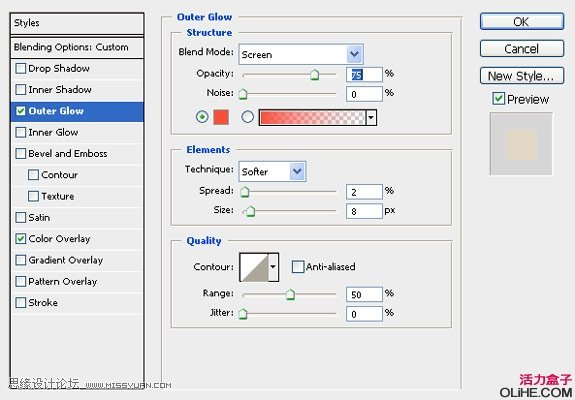
渐变叠加颜色:#ffdcaa
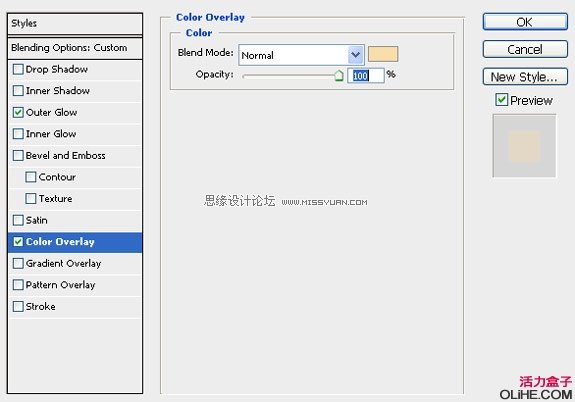
使用钢笔工具开始绘制线条,绘制完毕后右击路径选择“描边路径”,图层不透明度设为37%。复制图层,并放置到如下图所示的位置。
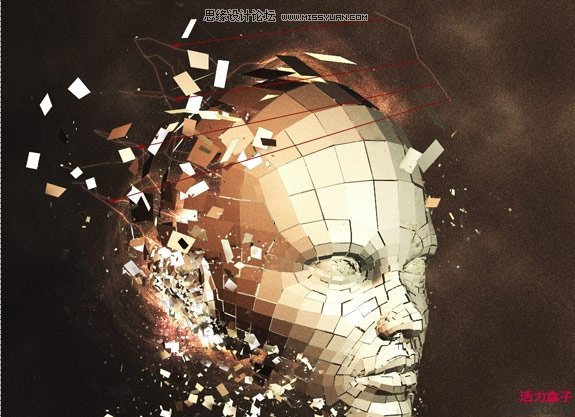
7.我们来增加一些抽象发光线条。在星云上方新建图层,拷贝第六步中的图层样式粘贴到当前图层,更改图层不透明度为100%。
绘制曲线路径如下图,在保证路径被选中的情况下,更改笔刷设置:柔角、大小5px,然后右击曲线路径,选择“描边路径”,勾选“模拟压力”选项。

复制曲线线条3次,并做旋转,群组后如下图:

把群组线条置于头的后面,你可以根据个人喜好做旋转、调整其位置。
最后调整下色彩平衡(图层-新建调整层-色彩平衡),参数设置如下:

教程结束,过程匆忙难免有纰漏望指正。
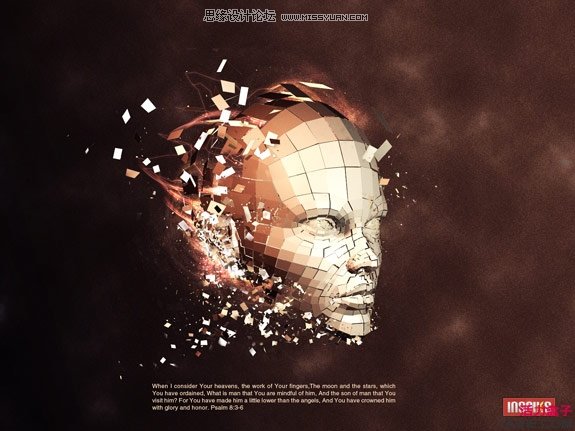
进入论坛参与讨论和交作业:http://www.missyuan.com/viewthread.php?tid=470439
 情非得已
情非得已
推荐文章
-
 Photoshop制作唯美可爱的女生头像照片2020-03-17
Photoshop制作唯美可爱的女生头像照片2020-03-17
-
 Photoshop快速给人物添加火焰燃烧效果2020-03-12
Photoshop快速给人物添加火焰燃烧效果2020-03-12
-
 Photoshop调出人物写真甜美通透艺术效果2020-03-06
Photoshop调出人物写真甜美通透艺术效果2020-03-06
-
 Photoshop保留质感修出古铜色人像皮肤2020-03-06
Photoshop保留质感修出古铜色人像皮肤2020-03-06
-
 Photoshop制作模特人像柔润的头发效果2020-03-04
Photoshop制作模特人像柔润的头发效果2020-03-04
-
 古风效果:用PS调出外景人像中国风意境效果2019-11-08
古风效果:用PS调出外景人像中国风意境效果2019-11-08
-
 插画效果:用PS把风景照片转插画效果2019-10-21
插画效果:用PS把风景照片转插画效果2019-10-21
-
 胶片效果:用PS调出人像复古胶片效果2019-08-02
胶片效果:用PS调出人像复古胶片效果2019-08-02
-
 素描效果:用PS制作人像彩色铅笔画效果2019-07-12
素描效果:用PS制作人像彩色铅笔画效果2019-07-12
-
 后期精修:用PS给人物皮肤均匀的磨皮2019-05-10
后期精修:用PS给人物皮肤均匀的磨皮2019-05-10
热门文章
-
 Photoshop利用素材制作炫丽的科技背景2021-03-11
Photoshop利用素材制作炫丽的科技背景2021-03-11
-
 Photoshop使用中性灰磨皮法给人像精修2021-02-23
Photoshop使用中性灰磨皮法给人像精修2021-02-23
-
 Photoshop制作水彩风格的风景图2021-03-10
Photoshop制作水彩风格的风景图2021-03-10
-
 Photoshop制作创意的文字排版人像效果2021-03-09
Photoshop制作创意的文字排版人像效果2021-03-09
-
 Photoshop制作逼真的投影效果2021-03-11
Photoshop制作逼真的投影效果2021-03-11
-
 Photoshop制作故障干扰艺术效果2021-03-09
Photoshop制作故障干扰艺术效果2021-03-09
-
 Photoshop制作被切割的易拉罐效果图2021-03-10
Photoshop制作被切割的易拉罐效果图2021-03-10
-
 Photoshop制作人物支离破碎的打散效果2021-03-10
Photoshop制作人物支离破碎的打散效果2021-03-10
-
 Photoshop制作人物支离破碎的打散效果
相关文章752021-03-10
Photoshop制作人物支离破碎的打散效果
相关文章752021-03-10
-
 创意合成:用PS合成冰封的大象场景
相关文章11962019-05-22
创意合成:用PS合成冰封的大象场景
相关文章11962019-05-22
-
 Photoshop制作唯美意境的复古光影效果
相关文章5462018-12-17
Photoshop制作唯美意境的复古光影效果
相关文章5462018-12-17
-
 Photoshop制作创意的人像被碎片打散特效
相关文章17182018-10-19
Photoshop制作创意的人像被碎片打散特效
相关文章17182018-10-19
-
 Photoshop制作唯美仙境场景的古风人像
相关文章6842018-07-04
Photoshop制作唯美仙境场景的古风人像
相关文章6842018-07-04
-
 Photoshop制作青苹果掉入液体溶液场景图
相关文章19382017-11-29
Photoshop制作青苹果掉入液体溶液场景图
相关文章19382017-11-29
-
 Photoshop巧用图层样式制作复古立体街道场景
相关文章10832017-11-02
Photoshop巧用图层样式制作复古立体街道场景
相关文章10832017-11-02
-
 Photoshop合成创意的人脸被撕烂打碎特效
相关文章5162017-10-27
Photoshop合成创意的人脸被撕烂打碎特效
相关文章5162017-10-27
